wp-config.php 内のテーブルプレフィックスの設定が「デフォルトのwp_ のままだと危ないよ」とよく言われていますね。
WordPress をインストールする前であれば、wp-config.php ファイル内の $table_prefix をwp_ 以外の別の記述にしてしまえば良いのですが、インストール後であればデータベースのテーブル名も変更する必要があります。
「手動で変更する方法が分からない…」「データベースを直接操作したくない…」
という場合でもプラグインを利用すれば、既にインストールを終えたWordPress ブログのプレフィックスを簡単に変更することができますので、今回はテーブルプレフィックスの変更が可能なプラグイン2 つを紹介させていただきます。
※手動による変更方法は、参考サイトを交えて軽めに紹介させていただきます。
また、手動、プラグインいずれの方法でも、操作前に必ずバックアップを取ってください。
WP Security
まず1つ目のプラグインは、WordPress の総合セキュリティツールでもあるWP Security です。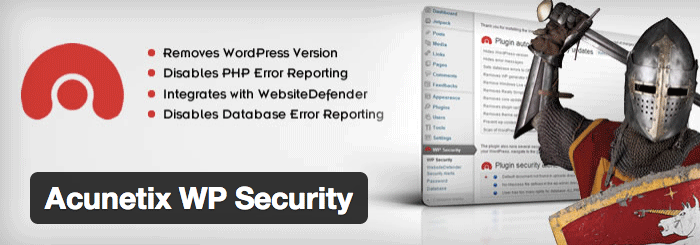
WP Security は、<head> 内にWordPress のバージョン情報を出さない等の色々なセキュリティ対策ができますが、今回はプレフィックスの変更ですので、
管理画面左メニュー「WP Security」より「Database」リンクをクリックして、Acunetix WP Security – Database Tools ページへ移動し、
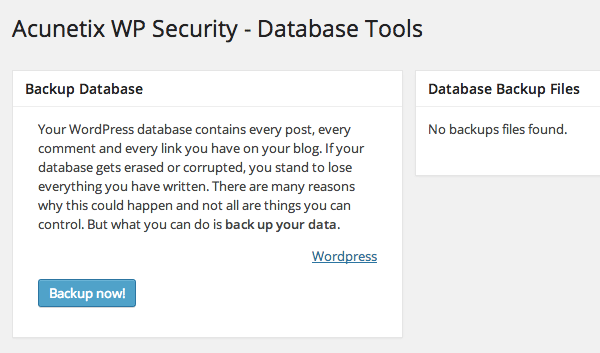
バックアップを済ませたら、Change Database Prefix 欄で新しいプレフィックスを入力して「Start Renaming」ボタンをクリックします。
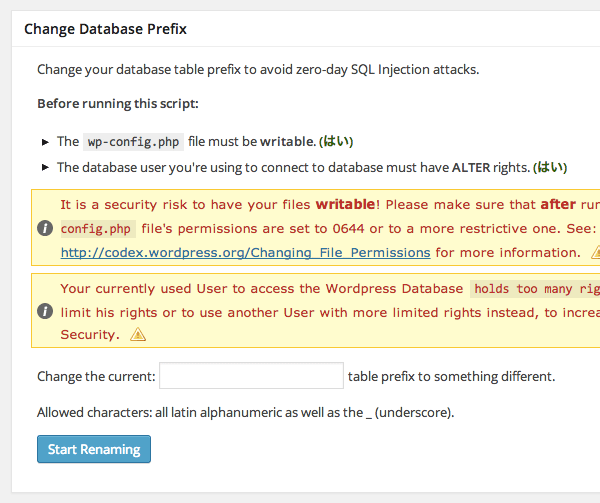
Change DB Prefix
こちらは名前の通り、プレフィックスの変更を行うだけのプラグインChange DB Prefix です。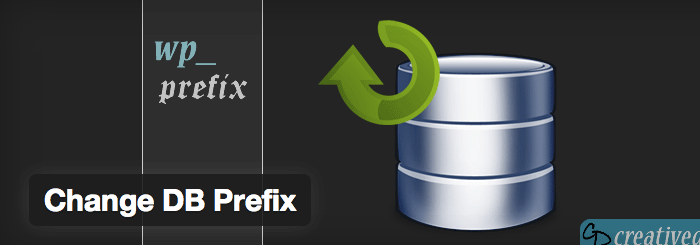
単純にプレフィックスだけを変更したいという場合に、サクっと処理できて便利です。
Existing Prefix:に今までのプレフィックスを、New Prefix:に新しいプレフィックスを入力します。
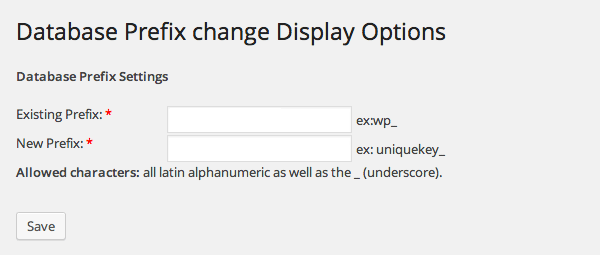
Change DB Prefix の注意点
但しこの Change DB Prefix プラグインですが、wp-config.php も書き換えてくれると書いてあるが、書きかわっていなかった。これを実行する場合は、wp-config.php を手動で変えられるときに実行するように。でないとdbは書きかわってもwp-config上のprefixがかわっていないから、ログイン/閲覧できなくなります!
Change DB Prefix | WordPressのプラグイン紹介 plug-em in
のように、wp-config.php の中身を確認しながら作業を行った方が良さそうですね。
パーミッションの問題も絡んでそうですが、当方ではヘテムルサーバとWordPress バージョン3.8.1 の環境で、問題なくwp-config.php ファイルの中身が書き換わりました。
手動でテーブルプレフィックスを変更
最後に手動でプレフィックスを変更する方法ですが、流れとして、wp-config.php ファイルの
[php] $table_prefix = ‘wp_’;
[/php] wp_ 記述を変更して、phpMyadmin でMySQL からテーブル名を変更する、という感じになります。

コメントを残す